Multiprotocol Label Switching ( MPLS )
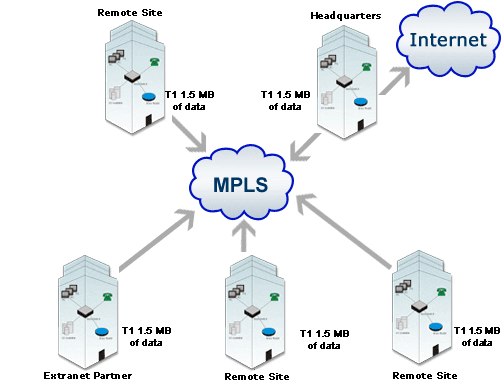
Multiprotocol Label Switching (disingkat menjadi MPLS) adalah teknologi penyampaian paket pada jaringan backbone berkecepatan tinggi. Asas kerjanya menggabungkan beberapa kelebihan dari sistem komunikasi circuit-switched dan packet-switched yang melahirkan teknologi yang lebih baik dari keduanya. Sebelumnya, paket-paket diteruskan dengan protokol routing sepertiOSPF, IS-IS, BGP, atau EGP. Protokol routing berada pada lapisan network (ketiga) dalam sistem OSI, sedangkan MPLS berada di antara lapisan kedua dan ketiga.
Prinsip kerja MPLS ialah menggabungkan kecepatan switching pada layer 2 dengan kemampuan routing dan skalabilitas pada layer 3. Cara kerjanya adalah dengan menyelipkan label di antaraheader layer 2 dan layer 3 pada paket yang diteruskan. Label dihasilkan oleh Label-Switching Router dimana bertindak sebagai penghubung jaringan MPLS dengan jaringan luar. Label berisi informasi tujuan node selanjutnya kemana paket harus dikirim. Kemudian paket diteruskan ke node berikutnya, di node ini label paket akan dilepas dan diberi label yang baru yang berisi tujuan berikutnya. Paket-paket diteruskan dalam path yang disebut LSP (Label Switching Path).
Komponen MPLS :
- Label Switched Path (LSP): Merupakan jalur yang melalui satu atau serangkaian LSR dimana paket diteruskan oleh label swapping dari satu MPLS node ke MPLS node yang lain.
- Label Switching Router: MPLS node yang mampu meneruskan paket-paket layer-3
- MPLS Edge Node atau Label Edge Router (LER): MPLS node yang menghubungkan sebuah MPLS domain dengan node yang berada diluar MPLS domain
- MPLS Egress Node: MPLS node yang mengatur trafik saat meninggalkan MPLS domain
- MPLS ingress Node: MPLS node yang mengatur trafik saat akan memasuki MPLS domain
- MPLS label: merupakan label yang ditempatkan sebagai MPLS header
- MPLS node: node yang menjalankan MPLS. MPLS node ini sebagai control protokol yang akan meneruskan paket berdasarkan label.
MPLS melaksanakan fungsi sebagai berikut:
- Menghubungkan protokol satu dengan lainnya dengan Resource Reservation Protocol (RSVP) dan membuka Shortest Path First (OSPF).
- Menetapkan mekanisme untuk mengatur arus traffic berbagai jalur, seperti arus antar perangkat keras yang berbeda, mesin, atau untuk arus pada aplikasi yang berbeda.
- Digunakan untuk memetakan IP secara sederhana.
- Mendukung IP, ATM dan Frame-Relay Layer-2 protokol.
- LSRs dan LERs
- FEC
- Labels and Label Findings
- Label Creation
- Label Distribution
- Label Switched Paths (LSPs)
- Label Spaces
- per interface, jangkauan label disesuaikan dengan antar ruang. Nilai-Nilai label menyajikan tentang alat penghubung yang berbeda bisa sama.
- Label Merging
- Label Retention
- Label Control
- ordered, suatu LSR mengikat suatu label untuk FEC tertentu dan hanya untuk penerus jalan ke luar atau telah menerima suatu label yang mengikat untuk FEC dari loncatan LSR berikutnya. Gaya ini direkomendasikan untuk ATM-LSRs.
- Signaling Mechanism
- Label Distribution Protocol
- advertisement messages-membuat, mengubah dan menghapus label yang memetakan untuk FECs.
- notification messages, menyediakan informasi kesalahan isyarat dan informasi.
- Label Stack
- Traffic Engineering
- CR











































